विंडोज 10 में "logilda.dll शुरू करने में समस्या थी" को कैसे ठीक करें?
यदि आप लॉजिटेक(Logitech) डिवाइस जैसे माउस, कीबोर्ड या हेडसेट का उपयोग करते हैं, तो संभवतः आपने अपने कंप्यूटर पर लॉजिटेक डाउनलोड असिस्टेंट नामक एक एप्लिकेशन एक्सटेंशन इंस्टॉल करना समाप्त कर दिया है। (Logitech Download Assistant)यह वही है जो विंडोज 10(Windows 10) में ड्राइवरों और अन्य लॉजिटेक(Logitech) सपोर्ट सॉफ्टवेयर को स्वचालित रूप से अप-टू-डेट रखता है ।
लेकिन अगर लॉजिटेक डाउनलोड असिस्टेंट(Logitech Download Assistant) को लोड करने में परेशानी होती है, तो आपको कंप्यूटर स्टार्टअप पर "logilda.dll शुरू करने में समस्या थी" लेबल वाली एक रनडीएलएल त्रुटि मिलनी शुरू हो जाएगी। (RunDLL)यदि ऐसा बार-बार होता है, तो नीचे दिए गए संकेत समस्या को ठीक करने में आपकी सहायता करेंगे।

लॉजिटेक डिवाइस को फिर से कनेक्ट करें
लॉजिटेक डाउनलोड असिस्टेंट को सही तरीके से काम करने के लिए अपने (Logitech Download Assistant)लॉजिटेक(Logitech) डिवाइस को डिस्कनेक्ट और रीकनेक्ट करना एक त्वरित समाधान है। चूंकि अधिकांश लॉजिटेक(Logitech) परिधीय प्लग(Plug) एंड प्ले(Play) ( पीएनपी(PnP) ) कार्यक्षमता का समर्थन करते हैं, बस अपने कंप्यूटर से डिवाइस के केबल या वायरलेस रिसीवर को हटाकर शुरू करें। फिर, विंडोज 10(Windows 10) को पुनरारंभ करें और डिवाइस को फिर से कनेक्ट करें।
यदि "logilda.dll शुरू करने में समस्या" त्रुटि फिर से दिखाई देती है, तो बाकी सुधारों के साथ आगे बढ़ें।
विण्डोस 10 सुधार करे
विंडोज(Windows) का एक पुराना संस्करण एक और कारण है जिसके परिणामस्वरूप लॉजिटेक डाउनलोड सहायक से संबंधित(Logitech Download Assistant-related) समस्याएं हो सकती हैं। इसे ठीक करने का सबसे अच्छा तरीका किसी भी लंबित ऑपरेटिंग सिस्टम अपडेट को लागू करना है।
ऐसा करने के लिए, स्टार्ट(Start ) मेन्यू खोलें और सेटिंग्स(Settings) चुनें । फिर, अपडेट और सुरक्षा(Update & Security) > अपडेट की जांच(Check for Updates) करें चुनें । यदि आपको कोई लंबित अद्यतन दिखाई देता है, तो डाउनलोड करें और इंस्टॉल(Download and install) करें चुनें .

इसके विपरीत, नए ऑपरेटिंग सिस्टम अपडेट भी ब्रेकिंग चीजों को समाप्त कर सकते हैं। यदि विंडोज 10(Windows 10) को अपडेट करने के बाद "logilda.dll शुरू करने में कोई समस्या थी" त्रुटि दिखाई देती है , तो विंडोज अपडेट(Windows Update) स्क्रीन के भीतर अपडेट इतिहास देखें(View update history) का चयन करें और अपडेट को हटाने के लिए अनइंस्टॉल अपडेट का चयन करें।(Uninstall updates)
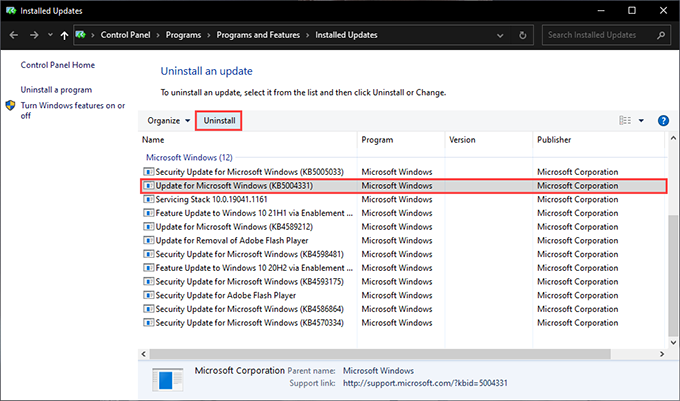
SFC स्कैन करें
सिस्टम फाइल चेकर (एसएफसी)(System File Checker (SFC)) चलाने से किसी भी स्थिरता के मुद्दों को ठीक करने में मदद मिलती है जो इसे LogiLDA.DLL फ़ाइल, DLL (या डायनेमिक-लिंक लाइब्रेरी) को लोड करने से रोकता है जो बाद में Logitech डाउनलोड सहायक(Logitech Download Assistant) को लॉन्च करता है ।
ऐसा करने के लिए, एक उन्नत विंडोज पॉवरशेल(Windows PowerShell) कंसोल खोलें ( स्टार्ट(Start ) बटन पर राइट-क्लिक करें और विंडोज पॉवरशेल (एडमिन)(Windows PowerShell (Admin)) चुनें ) और निम्नलिखित कमांड चलाएँ:
sfc /scannow

सिस्टम रजिस्ट्री को साफ करें
रजिस्ट्री से संबंधित समस्याएं लॉजिटेक डाउनलोड असिस्टेंट(Logitech Download Assistant) को आपके कंप्यूटर पर लोड होने से भी रोक सकती हैं । हालाँकि, आप किसी भी पुरानी या टूटी हुई रजिस्ट्री प्रविष्टियों(fix any outdated or broken registry entries) को एक मुफ्त रजिस्ट्री सफाई ऐप जैसे कि वाइज रजिस्ट्री क्लीनर(Wise Registry Cleaner) का उपयोग करके ठीक कर सकते हैं ।
रजिस्ट्री क्लीनर स्थापित करने के बाद, रजिस्ट्री त्रुटियों के लिए डीप स्कैन(Deep Scan ) करके प्रारंभ करें । फिर, ऐप को आपके लिए उन्हें ठीक करने देने के लिए क्लीन विकल्प चुनें। (Clean )पूरी प्रक्रिया को पूरा होने में कुछ मिनटों से अधिक नहीं लगना चाहिए।
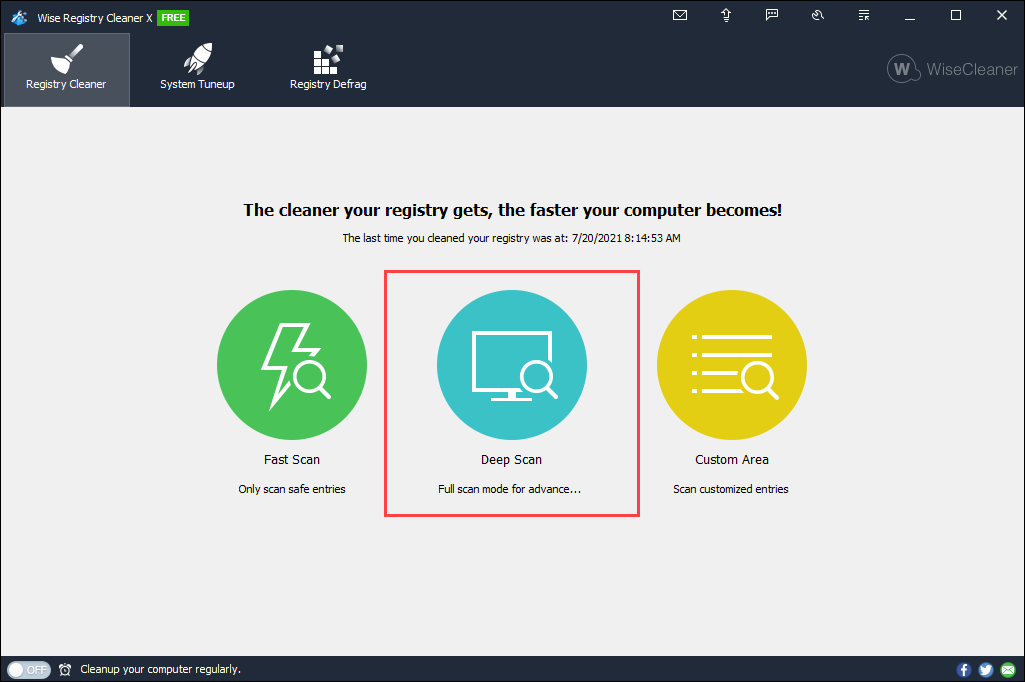
लॉजिटेक सॉफ्टवेयर को पुनर्स्थापित करें
यदि ऊपर दिए गए सुधारों से मदद नहीं मिली, तो अपने लॉजिटेक(Logitech) डिवाइस के लिए समर्थन सॉफ़्टवेयर को फिर से स्थापित करने का प्रयास करें। इससे "logilda.dll शुरू करने में समस्या थी" त्रुटि के पीछे फ़ाइल भ्रष्टाचार के मुद्दों को रद्द करने में मदद मिलनी चाहिए।
ऐसा करने के लिए, स्टार्ट(Start) मेन्यू खोलें और सेटिंग्स(Settings) > ऐप्स(Apps) > ऐप्स और फीचर्स(Apps & features) पर जाएं । अपने कंप्यूटर से लॉजिटेक से संबंधित सभी सॉफ्टवेयर- लॉजिटेक विकल्प(Options) , लॉजिटेक गेमिंग सॉफ्टवेयर(Logitech Gaming Software) , लॉजिटेक जी हब(Logitech G HUB) , आदि को हटाकर उसका पालन करें ।

फिर आपको Logitech.com(Logitech.com) से समर्थन सॉफ़्टवेयर के नवीनतम संस्करणों को डाउनलोड और पुनर्स्थापित करना होगा ।
स्टार्टअप(Startup) पर लॉजिटेक डाउनलोड असिस्टेंट(Logitech Download Assistant) को डिसेबल करें
यदि आप "logilda.dll को प्रारंभ करने में समस्या थी" त्रुटि का अनुभव करना जारी रखते हैं, तो लॉजिटेक डाउनलोड सहायक(Logitech Download Assistant) को स्टार्टअप पर लोड होने से अक्षम करने पर विचार करें। अधिकांश लॉजिटेक उपकरणों को सही ढंग से काम करने के लिए बहुत कम ड्राइवर समर्थन की आवश्यकता होती है, और आप हमेशा किसी भी समर्थन सॉफ़्टवेयर अपडेट को मैन्युअल रूप से स्थापित कर सकते हैं।
यदि आप आगे बढ़ना चाहते हैं, तो टास्क मैनेजर(Task Manager) लाकर शुरू करें ( Ctrl + Shift + Esc दबाएं(Esc) )। फिर, अधिक विवरण चुनें और (More details)स्टार्टअप(Startup ) टैब पर स्विच करें । अंत में, स्टार्टअप प्रोग्राम की सूची से लॉजिटेक डाउनलोड असिस्टेंट चुनें और (Logitech Download Assistant)डिसेबल(Disable) चुनें ।

एक सिस्टम रिस्टोर करें
यदि आप लॉजिटेक डाउनलोड असिस्टेंट(Logitech Download Assistant) को स्टार्टअप पर लोड होने से अक्षम नहीं करना चाहते हैं, तो आप इसके बजाय विंडोज 10 में सिस्टम रिस्टोर(performing a System Restore in Windows 10) करने पर विचार कर सकते हैं। यह आपको ऑपरेटिंग सिस्टम को ऐसे समय में वापस लाने की अनुमति देता है जब आपको "logilda.dll शुरू करने में कोई समस्या थी" त्रुटि नहीं आई थी।
ऐसा करने के लिए , रन(Run) बॉक्स खोलने के लिए विंडोज(Windows ) + आर दबाएं और (R )sysdm.cpl कमांड निष्पादित करें। दिखाई देने वाले सिस्टम गुण(System Properties) बॉक्स पर, सिस्टम सुरक्षा(System Protection ) टैब पर स्विच करें और सिस्टम पुनर्स्थापना(System Restore) चुनें । फिर, सबसे हाल के पुनर्स्थापना बिंदु पर वापस जाने के लिए अनुशंसित पुनर्स्थापना(Recommended restore) > अगला चुनें.(Next )

लॉजिटेक डाउनलोड असिस्टेंट को(Logitech Download Assistant) अनइंस्टॉल करें
यदि आप किसी लॉजिटेक(Logitech) डिवाइस का उपयोग नहीं करते हैं, तो आप अपने कंप्यूटर से लॉजिटेक डाउनलोड असिस्टेंट(Logitech Download Assistant) को हटाना चुन सकते हैं । आप इसे तीन चरणों में कर सकते हैं।
चरण 1: लॉजिटेक सपोर्ट सॉफ्टवेयर हटाएं(Step 1: Delete Logitech Support Software)
स्टार्ट(Start) > सेटिंग्स(Settings) > ऐप्स(Apps) > ऐप्स और फीचर्स(Apps & features) पर जाएं और अपने कंप्यूटर से लॉजिटेक से संबंधित सभी सॉफ्टवेयर को हटा दें। फिर, अपने कंप्यूटर को पुनरारंभ करें।
चरण 2: LogiLDA.DLL फ़ाइल हटाएं(Step 2: Delete the LogiLDA.DLL File)
फ़ाइल एक्सप्लोरर खोलें और स्थानीय डिस्क (सी :)(Local Disk (C:) ) > विंडोज (Windows ) > सिस्टम 32(system32) पर जाएं । LogiLDA.DLL लेबल वाली फ़ाइल को हटाकर उसका पालन करें ।

चरण 3: डिवाइस मैनेजर में लॉजिटेक डाउनलोड असिस्टेंट को डिलीट करें(Step 3: Delete Logitech Download Assistant in Device Manager)
स्टार्ट(Start ) बटन पर राइट-क्लिक करें और डिवाइस मैनेजर(Device Manager) चुनें । दिखाई देने वाली डिवाइस मैनेजर(Device Manager) विंडो पर, दृश्य(View ) मेनू खोलें और छिपे हुए डिवाइस दिखाएं(Show hidden devices) चुनें । फिर, मानव इनपुट डिवाइस(Human Input Devices) अनुभाग का विस्तार करें, लॉजिटेक डाउनलोड सहायक( Logitech Download Assistant) पर राइट-क्लिक करें , और अनइंस्टॉल डिवाइस(Uninstall device) चुनें ।

LogiLDA.DLL शुरू करने में समस्या फिक्स्ड
उम्मीद है, ऊपर दिए गए सुधारों ने मदद की, और अब आपको अपने कंप्यूटर पर "logilda.dll शुरू करने में कोई समस्या थी" त्रुटि दिखाई नहीं देती है।
लेकिन मान लीजिए कि आपको स्टार्टअप पर लॉजिटेक डाउनलोड असिस्टेंट(Logitech Download Assistant) को डिसेबल करना पड़ा । उस स्थिति में, बस याद रखें कि आप अभी भी अपने लॉजिटेक(Logitech) उत्पाद के लिए डिवाइस ड्राइवर या समर्थन सॉफ़्टवेयर को मैन्युअल रूप से अपडेट कर सकते हैं ।
Related posts
विंडोज़ में त्रुटि "इस ms-windows-store को खोलने के लिए आपको एक नए ऐप की आवश्यकता होगी" को ठीक करें
ठीक करें "आपके पीसी का सीपीयू विंडोज 8/10 के साथ संगत नहीं है" त्रुटि
विंडोज 10 पर "iastordatasvc" उच्च CPU उपयोग को कैसे ठीक करें
विंडोज 10 में "आईट्यून्स लाइब्रेरी फाइल को सेव नहीं किया जा सकता" को कैसे ठीक करें
विंडोज 10 पर "आपका कंप्यूटर मेमोरी पर कम है" त्रुटि को कैसे ठीक करें
विंडोज 10 में "यह ऐप आपके पीसी पर नहीं चल सकता" को कैसे ठीक करें
फिक्स एनटीएलडीआर गायब है, विंडोज 10 में त्रुटि को फिर से शुरू करने के लिए Ctrl-Alt-Del दबाएं
विंडोज 10 . में ब्लैक डेस्कटॉप बैकग्राउंड को ठीक करें
फिक्स VCRUNTIME140.dll विंडोज 10 से गायब है
विंडोज 10 में खराब पूल हैडर को ठीक करें
विंडोज 10 में समस्या घटना का नाम BEX64 ठीक करें
Windows 10 में LSAISO प्रक्रिया उच्च CPU उपयोग को ठीक करें
विंडोज़ में "मीडिया इज़ राइट प्रोटेक्टेड" को कैसे ठीक करें
Windows 10 पर Edge में INET_E_DOWNLOAD_FAILURE त्रुटि ठीक करें
Windows 10 पर Ntfs.sys विफल BSOD त्रुटि को ठीक करें
विंडोज 10 पर FAT फाइल सिस्टम (fastfat.sys) ब्लू स्क्रीन को ठीक करें
कैसे ठीक करें "विंडोज निर्दिष्ट डिवाइस पथ या फ़ाइल तक नहीं पहुंच सकता" त्रुटि
Windows 10 पर CACHE_MANAGER ब्लू स्क्रीन को ठीक करें
फिक्स kdbsync.exe ने विंडोज 10 में काम करना बंद कर दिया है
फिक्स एक्सेस कंट्रोल एंट्री विंडोज 10 में भ्रष्ट त्रुटि है
